iPhone無法打開常的見的解決方案
你的iPhone無法啟動,現在你擔心致命的數據丟失。
不久前,我經歷了同樣的問題,即使經過多次嘗試,我的iPhone也無法啟動。為了解決這個問題,我首先研究了為什么我的iPhone不能打開以及如何解決這個問題。設備可能存在充電問題,軟件更新損壞甚至硬件問題。因此,就其原因而言,您可以按照專用的解決方案讓iPhone無法啟動。在本指南中,您將找到針對此問題的經過驗證的解決方案。
首先,讓我們根據不同的參數快速比較一些常見的解決方案。
| 硬復位你的iPhone | 第三方解決方案(萬興手機管家) | 使用iTunes恢復iPhone | 在DFU模式下將iPhone恢復為出廠設置 | |
|---|---|---|---|---|
|
簡單 |
簡單 |
非常容易 |
比較難熬 |
復雜 |
|
兼容性 |
適用于所有iPhone版本 |
適用于所有iPhone版本 |
兼容性問題取決于iOS版本 |
兼容性問題取決于iOS版本 |
|
優點 |
自由簡單的解決方案 |
易于使用,可以解決所有常見的iOS問題,而不會丟失任何數據 |
免費解決方案 |
免費解決方案 |
|
缺點 |
可能無法解決所有明顯的iOS問題 |
僅提供免費試用版 |
現有數據將丟失 |
現有數據將丟失 |
|
評分 |
8 |
9 |
7 |
6 |
第2部分:如何修復iPhone不會打開問題?
在找出可能導致iPhone無法解決問題的原因后,您可以采用不同的方法來解決問題。為方便起見,我們列出了不同的解決方案 - 從最簡單的技術開始。
解決方案1:為iPhone充電
如果你很幸運,那么你就可以通過簡單地充電來修復iPhone沒有打開問題。當我們的設備使用低電量電量時,它會顯示提示。您只需將其連接到充電器即可確保手機無法關閉。每當我的iPhone無法啟動時,這是我檢查的第一件事。讓您的手機充電一段時間并嘗試打開它。

為iPhone充電
如果您的手機仍未充電,則可能是電池或閃電線有問題。確保使用正宗且有效的電纜。檢查所有插座和適配器。此外,您應該知道設備當前的電池運行狀況,以避免這種不愉快的情況。
解決方案2:硬重啟iPhone
如果你的iPhone即使在充電一段時間后也無法開啟,那么你需要采取一些額外的措施。首先,您可以硬重置設備。為了硬復位iPhone,我們必須強行重啟它。由于它打破了持續的動力循環,它解決了幾乎所有主要問題。根據iPhone的生成,有不同的硬重置設備的方法。
適用于iPhone 8&8 Plus或X.
- 快速按下音量調高按鈕。也就是說,按下一次并快速釋放。
- 釋放音量調高按鈕后,快速按下音量調低按鈕。
- 大!現在,只需按下滑塊按鈕即可。它也被稱為電源或喚醒/睡眠按鈕。按住它幾秒鐘。
- 一旦出現Apple徽標就將其釋放。
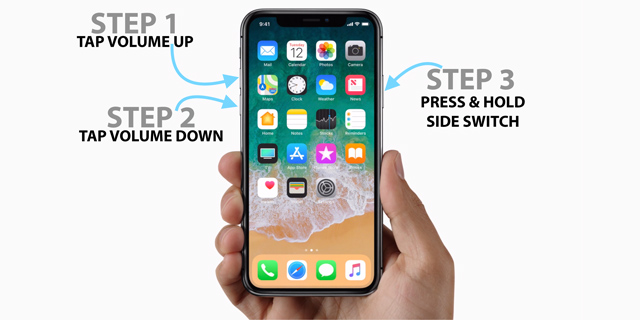
硬重啟你的iPhone x
適用于iPhone 7和7 Plus
- 按住電源(喚醒/睡眠)按鈕。
- 在按住電源按鈕的同時,按住音量調低按鈕。
- 繼續同時按下兩個按鈕10秒鐘。
- 當Apple徽標出現在屏幕上時釋放它們。
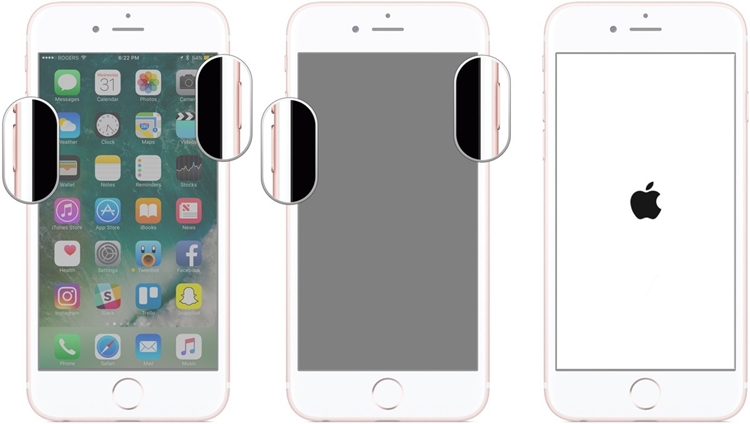
硬重啟你的iPhone 7
適用于iPhone 6s或更舊的設備
- 長按電源(喚醒/睡眠)按鈕。
- 在按住電源按鈕的同時長按主屏幕按鈕。
- 繼續按住兩個按鈕10秒鐘。
- 一旦Apple徽標出現在屏幕上,就松開按鈕。
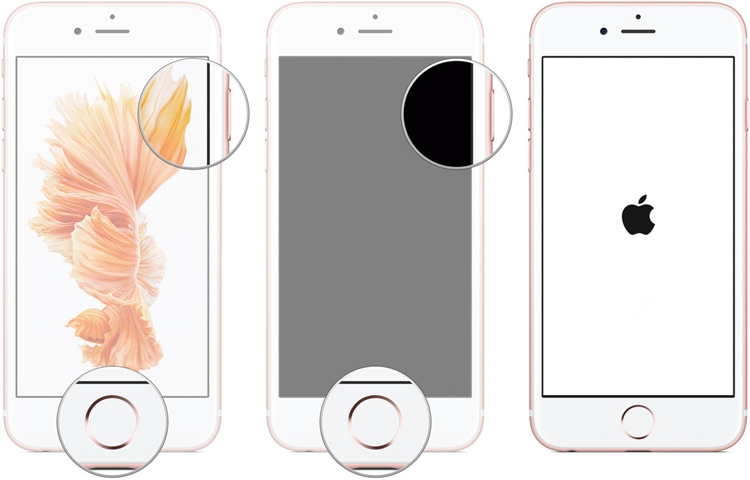
硬重啟你的iPhone 6
解決方案3:使用第三方軟件修復iPhone系統故障
如果您無法通過強行重啟來打開iPhone,那么您也可以嘗試萬興手機管家 - 修復。作為萬興手機管家工具包的一部分,它可以修復與iOS設備相關的所有常見問題。它非常易于使用,具有簡單的點擊過程。每當我的iPhone無法打開時,我總是嘗試萬興手機管家 - 修復,因為該工具以其高成功率而聞名。

萬興手機管家 - 修復(iOS)
- 修復各種iOS系統問題,如恢復模式,白色Apple徽標,黑屏,啟動時循環等。
- 修復其他iPhone錯誤和iTunes錯誤,例如iTunes錯誤4013,錯誤14,iTunes錯誤27,iTunes錯誤9等。
- 只修復你的iOS正常,完全沒有數據丟失。
- 適用于所有型號的iPhone,iPad和iPod touch。
- 完全支持iPhone X / 8(Plus)/ iPhone 7(Plus)/ iPhone6s(Plus),iPhone SE和最新的iOS 12測試版!

以下是它的一些驚人功能。
- 它可以修復故障的iOS設備,而不會導致任何數據丟失。
- 無論您的設備出現什么樣的問題,都可以使用萬興手機管家輕松修復 - 修復(iOS)。這包括黑屏死機,惡意軟件攻擊,凍結的iPhone,重啟循環中的電話等等。
- 該工具非常易于使用,不會對您的設備造成任何不必要的傷害。
- 桌面應用程序適用于Mac和Windows PC
- 附帶免費試用版
- 兼容所有領先的iOS設備(也支持iOS 12測試版)
沒有任何先前的技術經驗,您可以使用萬興手機管家 - 修復(iOS)來解決與您的設備相關的所有明顯問題。您需要做的就是按照以下步驟操作:
- 在您的系統上啟動萬興手機管家工具包,然后從歡迎屏幕中選擇“修復”模塊。

解決iphone不會與萬興手機管家打開問題 - 修復
- 使用閃電線將iPhone連接到系統。等待一段時間,因為應用程序會檢測到設備。檢測到后,單擊“開始”按鈕。

單擊開始按鈕
- 該應用程序將提供與該設備相關的基本詳細信息。您可以在繼續下一步之前復制其序列號。

萬興手機管家將提供與設備相關的基本詳細信息
- 現在,您需要將設備置于DFU(設備固件更新)模式。您可以查看屏幕上的說明來執行相同操作。我們還提供了逐步說明,以便在本指南的后面將設備置于DFU模式。

把你的iPhone放在DFU模式
- 一旦您的設備在DFU模式下重新啟動,應用程序將要求您提供與其相關的某些詳細信息。只需提供序列號,型號等,即可下載與手機兼容的最新固件更新。

確認檢測到的模型
- 等待一段時間,因為應用程序將下載相應的固件更新。要加快此過程,請確保您具有穩定的互聯網連接。下載固件更新后,您將收到通知。單擊“立即修復”按鈕以解決與您的設備相關的任何問題。確保已啟用“保留本機數據”選項以保存iPhone數據。

下載最近的固件更新
- 下載固件更新后,您將收到通知。單擊“立即修復”按鈕以解決與您的設備相關的任何問題。確保已啟用“保留本機數據”選項以保存iPhone數據。

啟用保留本機數據
- 很快,您的設備將以正常模式重新啟動。最后,您將收到以下提示。

完成修復過程
而已!執行這些步驟后,您可以輕松修復iPhone無法解決問題。該應用程序兼容所有領先的iOS設備,也可以解決iPhone X / 8/7/6也不會打開問題。
解決方案4:使用iTunes恢復iPhone
如果您不想使用任何第三方工具來修復iPhone,那么您也可以嘗試使用iTunes。通過iTunes的幫助,您可以恢復您的設備。最有可能的是,這將解決iPhone不會打開問題。唯一的缺點是您的設備上的所有現有數據都將被刪除。因此,如果您事先已經備份了數據,則應該只遵循此方法。
- 要恢復iPhone,請將其連接到系統并啟動更新版本的iTunes。
- 從設備圖標中選擇您的iPhone,然后轉到其摘要選項卡。
- 單擊“還原iPhone”按鈕。
- 確認您的選擇并等待一段時間,因為iTunes會恢復您的設備。
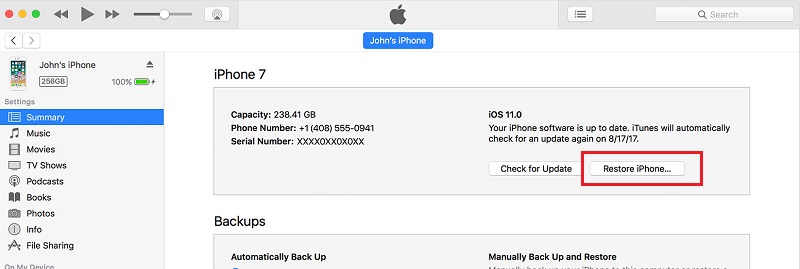
使用iTunes恢復iPhone
解決方案5:在DFU模式下將iPhone恢復為出廠設置(最后的手段)
如果沒有其他方法可行,那么你也可以考慮這種激進的方法。通過將設備置于DFU(設備固件更新)模式,您可以將其重置為出廠設置。這可以通過使用iTunes來完成。該解決方案還將您的設備更新為穩定的iOS版本。雖然解決方案最有可能解決iPhone X / 8/7/6無法啟動,但它有一個問題。您設備上的所有現有數據都將被刪除。因此,您應該只將它視為最后的手段。
在此之前,您需要了解如何將iPhone置于DFU模式。
適用于iPhone 6s和老一代
- 按住電源(喚醒/睡眠)按鈕。
- 在按住電源按鈕的同時,也按下主屏幕按鈕。在接下來的8秒內繼續按下它們。
- 在按住主屏幕按鈕的同時松開電源按鈕。
- 手機進入DFU模式后,松開Home按鈕。
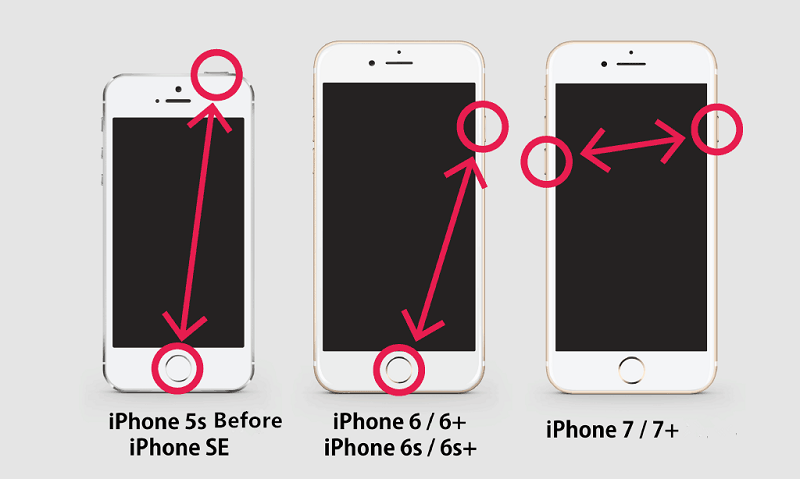
將您的iPhone 5/6/7置于DFU模式
適用于iPhone 7和7 Plus
- 首先,同時按住電源(喚醒/睡眠)按鈕和降低音量按鈕。
- 在接下來的8秒內按住兩個按鈕。
- 然后,在按住音量調低按鈕的同時釋放電源按鈕。
- 手機進入DFU模式后,松開音量調低按鈕。
適用于iPhone 8&8 Plus和X.
- 首先,按下音量調高按鈕并快速釋放。
- 現在,快速按下降低音量按鈕并釋放它。
- 繼續按住滑塊(電源)按鈕,直到屏幕熄滅(如果還沒有)。
- 按住音量調低按鈕,同時按住滑塊(電源按鈕)。
- 在接下來的5秒內保持按住這兩個按鈕。之后,釋放Slider(電源按鈕),但按住音量調低按鈕。
- 手機進入DFU模式后,松開音量調低按鈕。
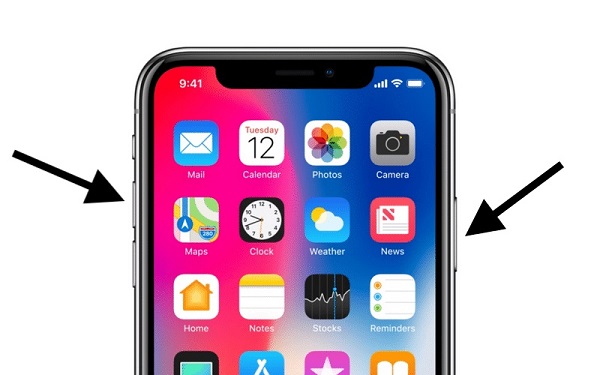
將您的iPhone X置于DFU模式
在學習如何將手機置于DFU模式后,只需按照以下步驟操作:
- 在您的系統上啟動iTunes的更新版本并將手機連接到它。
- 使用正確的組合鍵,您可以將手機置于DFU模式。
- 有一段時間,iTunes會檢測到您設備的問題并顯示以下提示。
- 確認您的選擇并選擇恢復您的設備。
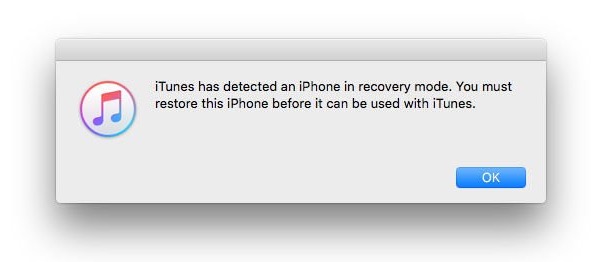
將iPhone恢復為出廠設置
解決方案6:聯系Apple Genius Bar以修復手機
通過遵循上述解決方案,您將能夠修復iPhone不會打開由軟件相關問題引起的問題。但是,如果您的手機存在硬件問題或這些解決方案無法修復您的設備,則可以訪問Apple服務中心。我建議預約您所在地附近的Apple Genius酒吧。
您也可以在線預約Apple Genius Bar。通過這種方式,您可以獲得專業人士的專業幫助,并解決與您的設備相關的所有突出問題。
第3部分:避免iPhone的提示不會打開問題
此外,您可以按照這些建議來避免常見的iPhone問題。
- 避免打開可疑鏈接或可能不安全的網站。
- 請勿從匿名來源下載附件,因為它可能會導致設備遭受惡意軟件攻擊。
- 嘗試優化設備上的存儲空間。確保手機上有足夠的可用空間。
- 只能將您的設備升級到穩定的iOS版本。避免將您的設備更新為測試版。
- 請注意電池的健康狀況,只能使用正品電纜(和適配器)為設備充電。
- 不斷更新已安裝的應用,以免您的手機受到任何損壞的應用程序的影響。
- 除非有必要,否則盡量不要越獄您的設備。
- 避免同時啟動太多應用程序。盡可能頻繁地清除設備內存。
如果您的iPhone無法啟動,則需要確定它是否是由軟件或硬件問題引起的。之后,您可以使用專用的解決方案來解決iPhone無法解決的問題。在所有選項中,萬興手機管家 - Repair提供了最可靠的解決方案。它可以解決與您的設備相關的所有突出問題,也可以解決所有問題,而不會丟失數據。保持工具方便,因為它可以在緊急情況下用于修復您的iPhone。






